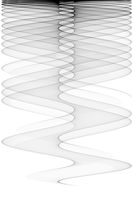
CorelDRAW, una grafica e un programma di manipolazione, è caricato con una matrice di funzioni e strumenti per il layout loghi, grafica e altri elementi per Web e stampa documenti. Quando si dispongono gli elementi grafici, a volte è necessario spostare un testo o un elemento grafico da solo una frazione. Questo è dove gli strumenti di micro gomitata viene in pratico. È anche possibile specificare il valore predefinito dello strumento Spingi micro, così spingendo il valore iniziale è la stessa per tutti i tuoi file di CorelDRAW.
Istruzioni
Specificando il valore di Default di Micro Nudge
1
Aprire CorelDRAW.
2
Fare clic su "Strumenti" "Opzioni". Si aprirà la finestra di dialogo "Opzioni".
3
Nel riquadro sinistro della finestra di dialogo Opzioni, fare clic su "Documento".
4
Fare clic su "Governanti."
5
Clicca sull'up/down freccia accanto alla dicitura "Micro spostamento verso" per cambiare il micro gomitata di valore iniziale.
6
Fare clic su "OK" per accettare le modifiche e chiudere la finestra di dialogo Opzioni.
Utilizzando Micro Nudge
7
Aprire CorelDRAW, se è chiuso.
8
Fare clic su "File", "Apri". Spostarsi nella directory contenente il file di CorelDRAW che si desidera modificare. Fare doppio clic sul nome del file per aprirlo.
9
Fare clic sul testo o casella/elemento grafico che si desidera micro gomitata.
10
Premere e tenere premuto il tasto "CTRL" sulla tastiera del tuo computer. Premere il tasto freccia giù per micro gomitata la casella grafico o testo verso il basso di una frazione o un valore personalizzato insieme.
11
Premere e tenere premuto il tasto "CTRL" sulla tastiera del tuo computer. Premere il tasto freccia su per micro gomitata alto scatola il testo o la grafica.
12
Premere e tenere premuto il tasto "CTRL" sulla tastiera del tuo computer. Premere il tasto freccia sinistra per micro per spostare il testo o il grafico casella sinistra.
13
Premere e tenere premuto il tasto "CTRL" sulla tastiera del tuo computer. Premere il tasto freccia destra per micro per spostare il testo o il grafico casella a destra.
14
Continuare micro spingendo il testo o la casella/elemento grafico nella posizione che si desidera che l'elemento a.
15
Fare clic su "File" "Salva" per salvare il file modificato.
Consigli & Avvertenze
- Fare clic su "Modifica", "Annulla" per annullare l'ultima micro gomitata, se hai fatto un errore o la gomitata non è desiderata.